La beta di AlmaLinux è già uscita! Puoi leggere i dettagli nel nostro post precedente . Spero che tutti stiate esplorando la versione beta. Alcuni di voi potrebbero chiedersi quando gli sviluppatori di AlmaLinux rilasceranno uno strumento per migrare CentOS su AlamaLinux. Sebbene non ci siano ancora notizie dal team di AlamaLinux, mi sono imbattuto in un modo non ufficiale per migrare ad AlmaLinux da CentOS 8 su Reddit.
Un utente Reddit ha fornito una semplice soluzione alternativa per gli utenti impazienti che vogliono migrare ad AlmaLinux. Ho seguito i passaggi e ha funzionato!
Posso convertire con successo CentOS 8 nella versione beta di AlmaLinux usando i passaggi forniti di seguito. Il processo di migrazione è stato fluido e diretto!
Si noti che questa guida aiuterà a migrare la versione CentOS 8.3 ad AlmaLinux 8.3.
Se stai utilizzando versioni precedenti come CentOS 7.xo 6.x, devi prima eseguire l'aggiornamento a CentOS 8.x e poi migrare ad AlmaLinux 8.x. Per quanto ne so, non esiste un modo ufficiale per aggiornare CentOS 6.x/7.x a CentOS 8.x.
Se non sei sicuro di cosa fare, è davvero meglio aspettare lo script ufficiale degli sviluppatori di AlmaLinux.
Migra ad AlmaLinux da CentOS 8
Un avvertimento:
Prima di migrare ad AlmaLinux, esegui il backup di tutti i dati importanti dal tuo sistema CentOS. L'ho testato su una macchina virtuale CentOS 8 appena installata. La mia macchina virtuale CentOS non ha dati ed è un'installazione minima. Non consiglierei questo metodo per migrare i sistemi di produzione. Ti consiglio vivamente di testare questo metodo nella tua macchina di prova e poi decidere se vuoi procedere con la migrazione.
Passaggio 1: Innanzitutto, aggiorna il tuo sistema CentOS 8 usando il comando come root o sudo utente:
$ sudo dnf update -yRiavvia il tuo sistema CentOS al termine dell'aggiornamento.
$ sudo rebootPassaggio 2: Quindi, rimuovi tutte le chiavi gpg CentOS, i repository e i dettagli del marchio come sfondi, loghi ecc.
Se si tratta di un sistema desktop CentOS, eseguire il comando seguente per rimuovere tutti i dettagli sopra menzionati:
$ sudo rpm -e --nodeps centos-backgrounds centos-indexhtml centos-gpg-keys centos-linux-release centos-linux-repos centos-logos
Se è un server CentOS senza GUI, esegui questo comando:
$ sudo rpm -e --nodeps centos-gpg-keys centos-linux-release centos-linux-repos
Passaggio 3: Quindi, scarica e installa il pacchetto di rilascio di AlmaLinux:
$ sudo rpm -ivh https://repo.almalinux.org/almalinux/8.3-beta/BaseOS/x86_64/os/Packages/almalinux-release-8.3-2.el8.x86_64.rpm
Risultato di esempio:
Retrieving https://repo.almalinux.org/almalinux/8.3-beta/BaseOS/x86_64/os/Packages/almalinux-release-8.3-2.el8.x86_64.rpm
warning: /var/tmp/rpm-tmp.R3ZO5W: Header V4 RSA/SHA256 Signature, key ID c21ad6ea: NOKEY
Verifying… (################################# [100%]
Preparing… (################################# [100%]
Updating / installing…
1:almalinux-release-8.3-2.el8 (################################# [100% 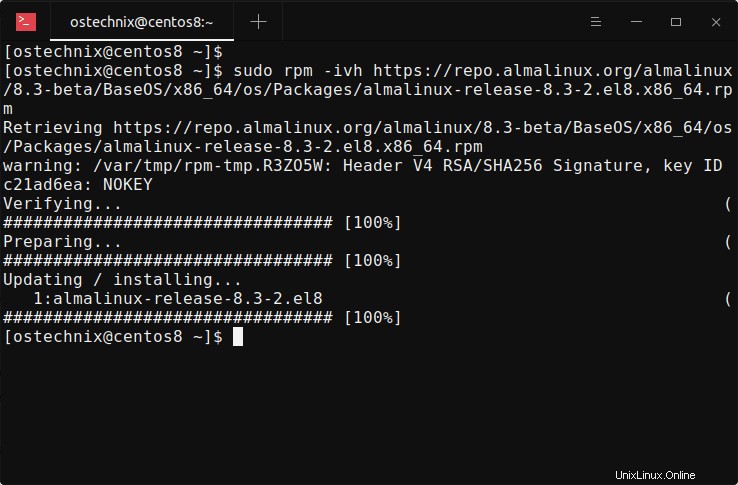
Passaggio 4: Infine, migra ad AlmaLinux dal sistema CentOS 8 usando il comando:
$ sudo dnf distro-sync -y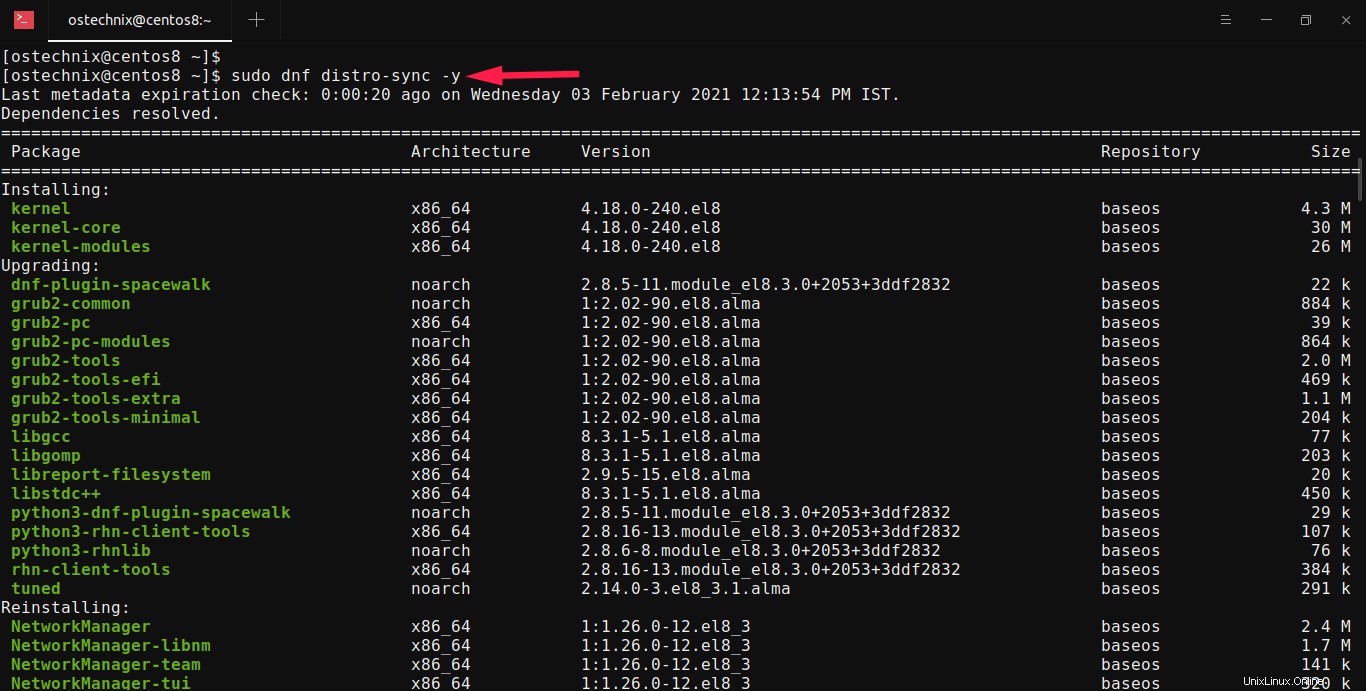
Questo comando installerà alcuni nuovi pacchetti, aggiornerà e declasserà alcuni pacchetti esistenti, reinstallerà alcuni pacchetti ed eliminerà alcuni pacchetti.
Ci vorrà del tempo a seconda della velocità della connessione Internet e del numero totale di pacchetti installati nel tuo sistema CentOS. Per favore sii paziente. Per me, ci sono voluti circa 20 minuti.
Passaggio 5: Al termine della migrazione, riavvia il sistema:
$ sudo rebootOra il tuo sistema si avvierà al sistema AlmaLinux appena migrato:
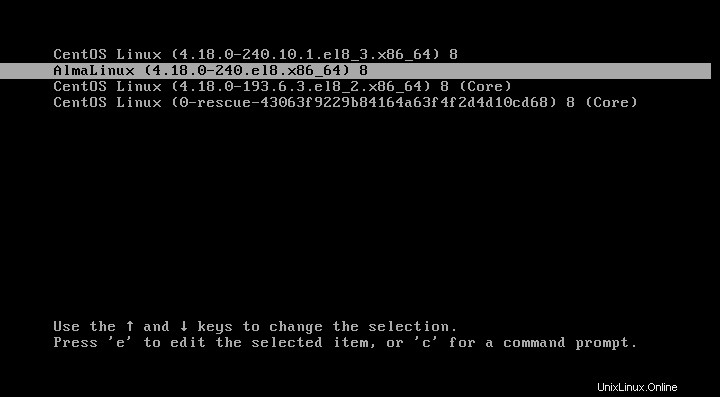
Passaggio 6: Verifica se il processo di migrazione ha esito positivo:
$ cat /etc/redhat-release
AlmaLinux release 8.3 Beta (Purple Manul)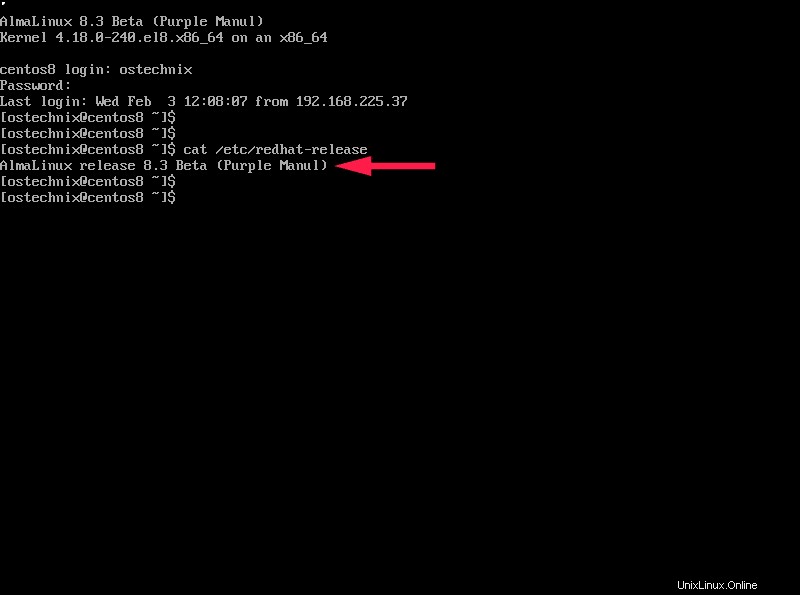
Eccolo! Congratulazioni! Abbiamo migrato con successo da CentOS 8 alla versione beta di AlmaLinux 8.
Passaggio 7: Quindi, cambia il nome utente e il nome host che riflette in AlmaLinux.
Ho cambiato il nome host usando il seguente comando:
$ sudo hostnamectl set-hostname alma8
Sostituisci alma8 con il tuo nome host preferito.
Passaggio 8: Esci e accedi nuovamente per vedere le modifiche.
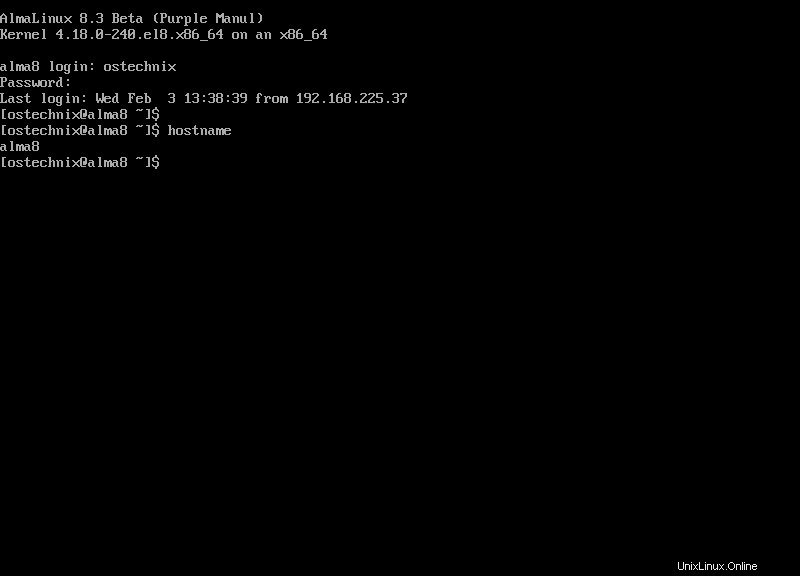
Perfetto!
Spero che la procedura per migrare da Oracle Linux 8 ad AlmaLinux 8 sia la stessa di cui sopra. Tutto quello che devi fare è trovare e rimuovere i pacchetti di branding Oracle Linux, i repository, le chiavi GPG. Quindi installa il pacchetto di rilascio di AlmaLinux e avvia la migrazione.
Buona fortuna!
Aggiornamento:
Lo strumento di migrazione di AlmaLinux è uscito! Consulta la seguente guida per sapere come migrare ad Almalinux da CentOS 8 usando almalinux-deploy sceneggiatura:
- Migra ad AlmaLinux da CentOS 8 utilizzando lo script Almalinux-deploy
Lettura correlata:
- Come migrare a CentOS Stream 8 da CentOS Linux 8
- Come migrare a Rocky Linux 8 da CentOS 8 Linux
- Come migrare CentOS Linux su Oracle Linux